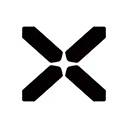
极米投影仪
版本:4.10.14 大小:138.24M
类别:便捷生活更新:2024/04/25
手游分类应用分类
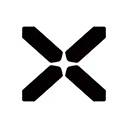
版本:4.10.14 大小:138.24M
类别:便捷生活更新:2024/04/25
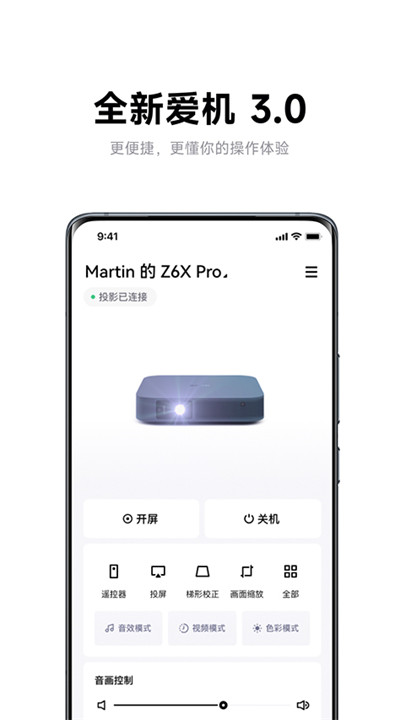
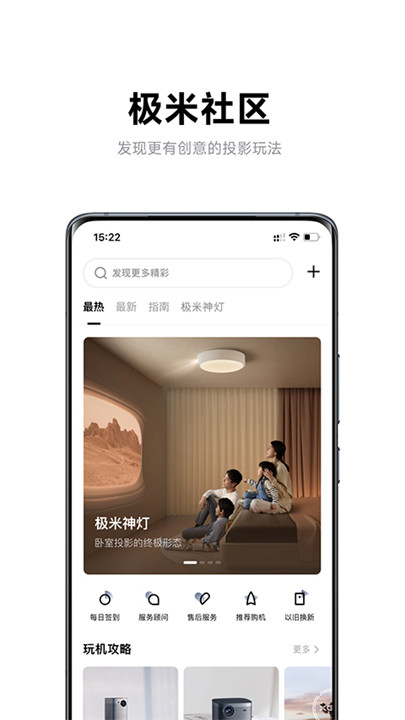
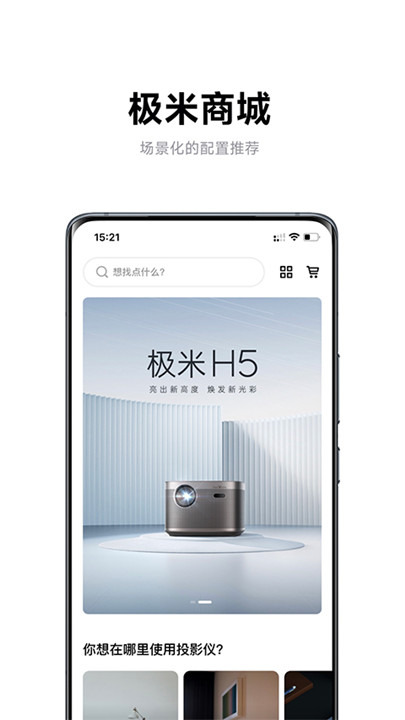
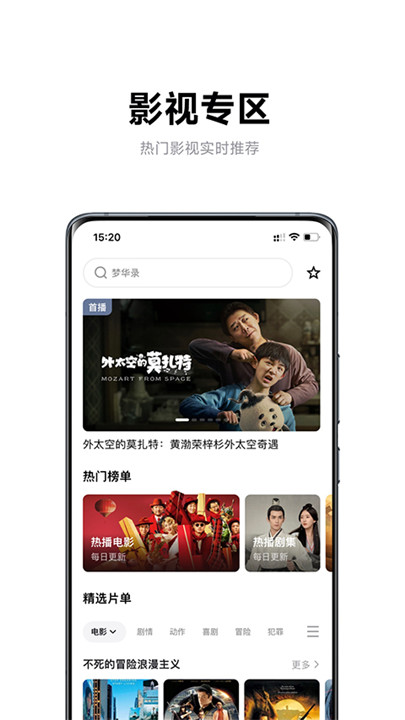

极米投影仪是功能强大的投影仪手机遥控器应用"。最新的版本以爱机3.0为主题,带来全新的视觉交互体验。极米投影仪为用户提供了多项互动功能,包括遥控投影设备、手机同屏、应用安装、一键截屏和文件传输等。您只需在手机上进行简单的滑动和点击操作,即可轻松控制投影设备,实现无屏电视的畅玩体验。即使找不到遥控器,您仍然可以通过手机完全操控投影仪。部分机型还支持蓝牙一键开机功能,让用户更加便捷地使用极米投影设备。
极米投影仪怎么连接手机投屏
1、在手机的应用商城搜索并下载极米APP。
2、将手机和极米投影仪连接到同一无线网络。
3、在极米APP中搜索并连接到极米投影仪,可以通过扫描投影仪上的二维码或在APP中选择相应的设备来完成连接。
极米投影仪怎么手机投屏
1、Wi-Fi投屏。确保手机或电脑与极米投影仪处于同一Wi-Fi网络。在手机或电脑上下载并安装极米投影App,打开App,按照界面指示连接到投影仪,并选择要投射的内容。
2、使用HDMI连接。通过HDMI线将极米投影仪与电视、电脑等设备连接,确保信号传输正常。在投影仪上选择相应的信号源(如HDMI),即可实现投屏。
3、使用USB连接。通过USB线将极米投影仪与电脑或其他设备连接,在投影仪上选择USB信号源,即可实现对设备内容的投屏。
4、传统投屏。手机和极米投影仪连接同一Wi-Fi网络,打开手机中的屏幕镜像功能,在可连接设备列表中选择对应的极米投影仪名称,连接成功后即可实现投屏。
5、使用第三方软件投屏。在手机上下载乐播投屏等第三方软件,在手机上打开乐播投屏,扫码连接极米投影仪,连接成功后即可实现投屏。
6、语音助手投屏。确保极米投影仪与手机、电脑等设备在同一无线网络下。在极米投影仪上安装并开启智能语音助手。在接收端(如手机、电脑)上安装相应的智能语音助手软件。打开接收端的语音助手软件,连接极米投影仪,然后通过语音指令开始投屏。
极米投影仪遥控器配对
1、确保极米投影仪已开机,遥控器上的电池已正确安装。
2、将遥控器靠近极米投影仪,距离在10厘米以内。
3、同时按住遥控器上的“返回”键和“主页”键,直到遥控器的指示灯开始快速闪烁,然后熄灭。此时,如果听到极米投影仪发出“叮”的提示音或指示灯快速闪烁后熄灭,即表示配对成功。
极米投影仪如何连接手机
1、苹果手机。将苹果手机和极米投影仪连接到同一Wi-Fi网络;在苹果手机上打开控制中心,选择屏幕镜像或AirPlay,然后选择极米投影仪进行连接。
2、安卓手机。确保安卓手机和极米投影仪在同一Wi-Fi网络下;在安卓手机上打开多屏互动或屏幕镜像功能,然后选择极米投影仪进行连接。
需要联网无广告官方版
福利推荐
最新发布